 电脑上的文档该怎么备份?六个实用且可靠的备份方法
电脑上的文档该怎么备份?六个实用且可靠的备份方法
电脑上的文档该怎么备份?众所周知,当前想要维系好电脑上文档的安全,就必须适时地做好备份的操作。然而,随着电脑上文档的数量慢慢变多,对于后续的管理工作就成为了很大的麻烦。因为在平时不这样去做好,就有可能因为自己的操作失误、设备损坏等出现丢失的情况。所以,为了帮助大家有效地解决问题,小编就为大家分享六个实用且可靠的备份方法,一起来看下吧。

一、选择外部硬盘
想要在电脑上文档的备份,如果说数量比较少的话,那么首选方案也就是采用外置的硬盘设备。如果说设备突然故障,您只需将重要数据存储于移动硬盘之中,便可确保数据万无一失。务必记得实时备份与存放,确保数据安全无忧。目前,使用这个方法的话不仅仅操作简单,并且能够实现关键信息的实时转移,这对于需要及时保护重要数据的情况非常有用。无论是文档、项目以及其它一些资料,都是非常值得选择的方法。

二、选择云端存储
其次,为大家介绍的是云存储服务,这如同将您的文件保存在无形的“云端保险柜”中。诸如Dropbox、GoogleDrive和OneDrive等服务提供了便捷使用方式与基础免费存储空间。通过简单点击操作,您便可以在任意时间、地点以及任何设备上查阅所需文件。另外,需要给大家讲到的是:很多云端服务通过内置的灾害恢复机制和加密技术,确保了数据的安全性。另外云端服务提供商通过严格的安全措施来保护文档,防止未经授权的情况下出现隐私泄露的问题。
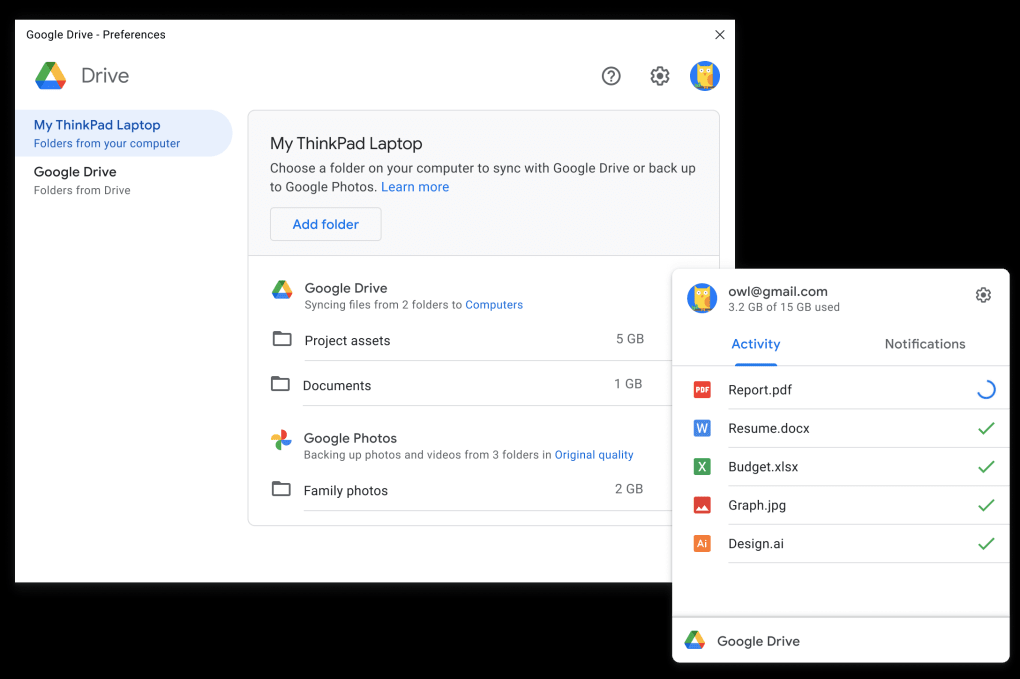
三、选择可靠软件
对于便利性的需求,自动备份软件无疑是理想的助手。它能够设定定时任务如每日或每周,以此对特定文件进行自动备份。因此用户无需过分操心此项事宜,该软件将会负责尽职地处理所有工作。举个例子:您可以设定在每日深夜将文档文件夹自动备份至云端或外置硬盘,无需手动操作,从而节省大量人力物力。但因为市面上具备类似功能的资源有很多,如果您不确定哪一款备份的效果较好,那么强烈推荐您试试“Disksync”软件。
具体备份操作:
首先,您需要在电脑上先行打开“Disksync”软件,并在首界面当中新建一个备份文档的任务,包括:选择文档所在的位置、软件传输的方式、文档需要备份的保存目录。然后,点击“创建任务”进入到任务管理的界面,确认参数设置没有错误之后,点击“开始备份”即可解决问题。在备份操作执行完成之后,也不要急着将新建的任务删除掉,因为待后续再有类似的需求,可以直接套用解决备份的操作需求。
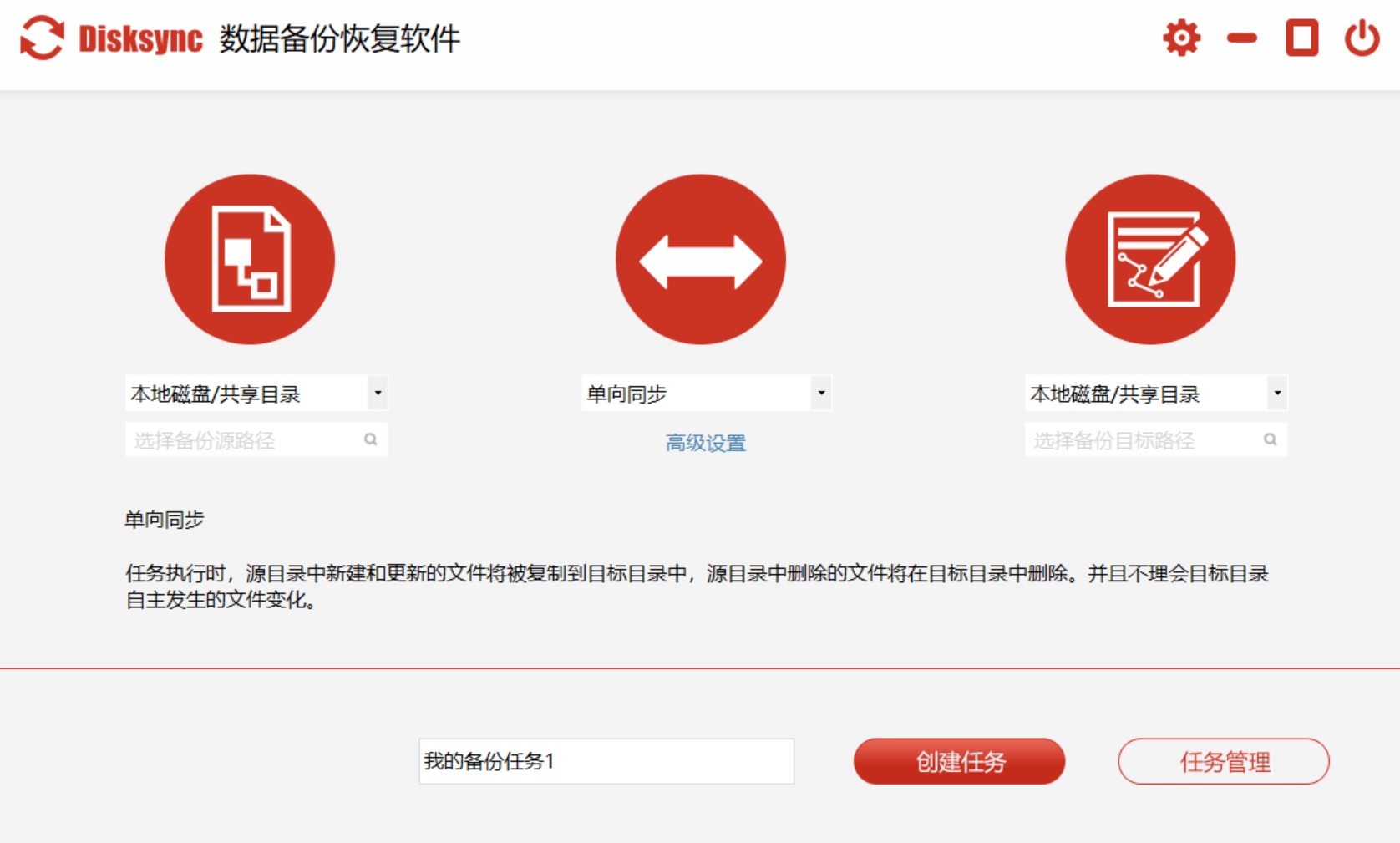
四、选择网络存储
此外,网络存储堪称既可备份且能共享的利器。将文档上传至此平台,用户即刻便能查阅,并可与伙伴共享,共同编纂,携手共进。此外,多数网络存储具备先进的安全机制,保障用户文档隐私严密封锁。在共享信息时需关注隐私,切勿将非公开文件披露。此外,数据存储的稳定性亦不可忽视,选择信誉良好的服务商以确保文件妥善保管。然而,这个方法也有一些潜在的缺点,例如:传输速度通常比本地存储慢,可靠性可能不如本地存储安全性高。

五、选择制定计划
当然了,在执行电脑上任意类型的数据备份操作时,我们需要设定一个合理的备份计划。备份计划应包括以下几个方面:首先,第一个是需要设定备份频率,也就是根据实际需求设定备份频率,例如:每小时、每天或每周备份一次。其次,第二个是需要备份的内容,也就是明确需要备份的文件或文件夹,避免备份无关内容。最后,第三个是备份目标,您需要选择适当的备份目标,确保备份数据的安全性和可访问性等。
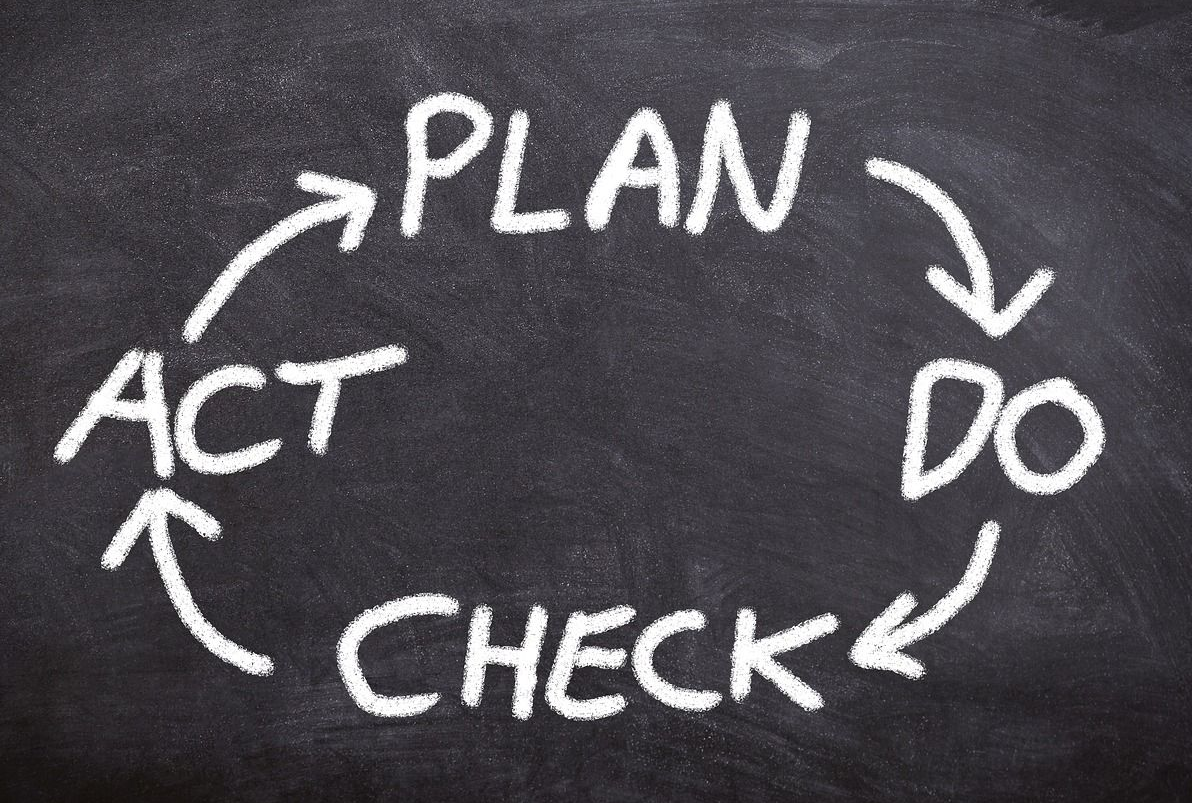
六、选择其它方法
除了上面分享的五个方法以外,想要成功地将电脑上的文档备份做好,大家还可以选择一些其它的方法来试试看。目前很多工具自带的多设备同步功能,便捷特性显著。只需在任一电脑上使用同一账户登录,您的文档便能轻松实现同步更新,杜绝因更换电脑导致文档丢失的困扰。值得一提的是,同步过程中,系统亦能进行意外情况下的数据备份,安全可靠。然而,同步时务必关注网络状况,避免在信号不佳之处执行此操作以防失误。另外,请定期审视同步成效,保证一切正常运行。

关于电脑上文档备份的六个方法,小编就为大家分享到这里了,系为您在看完之后所遇到的问题都能够被完美地解决。总的来说,保护文档备份方式丰富多样化,关键在于挑选适合自身需求的方案。无论选择云备份、外部硬盘、网络储存、多台设备同步等,只要运用得当,都能确保您的文档安全可靠。温馨提示:如果您在使用Disksync这款软件的时候遇到问题,请及时与我们联系,祝您电脑上的文档备份操作成功。



